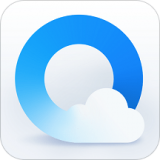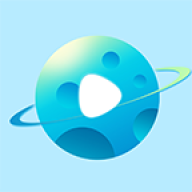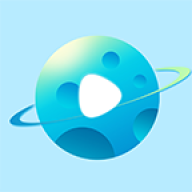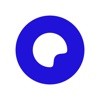来自北京地区的初叶网友提问:安卓手机通讯录怎么导入到新手机

01
旧手机操
1、将手机连接无线网络。
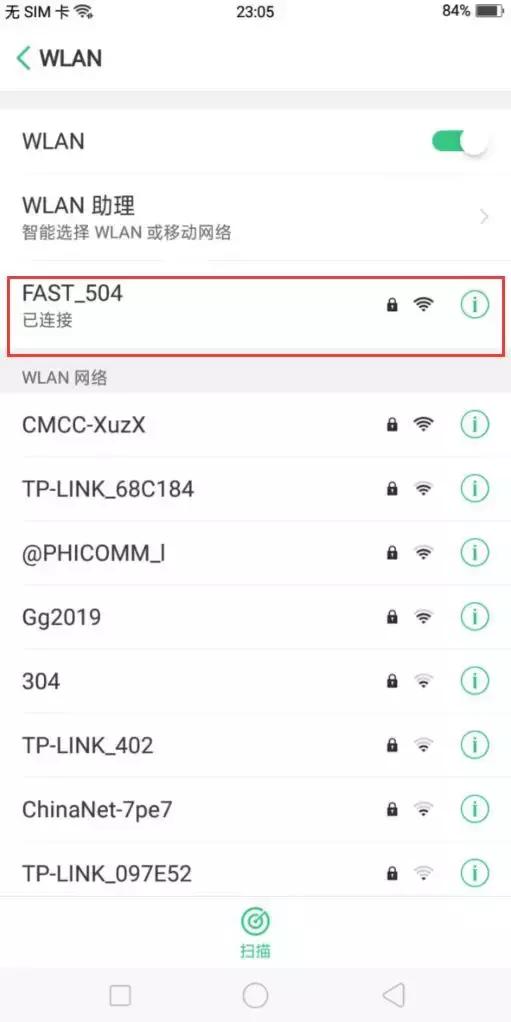
2、手机登录 QQ,然后点击“QQ 头像”图标。
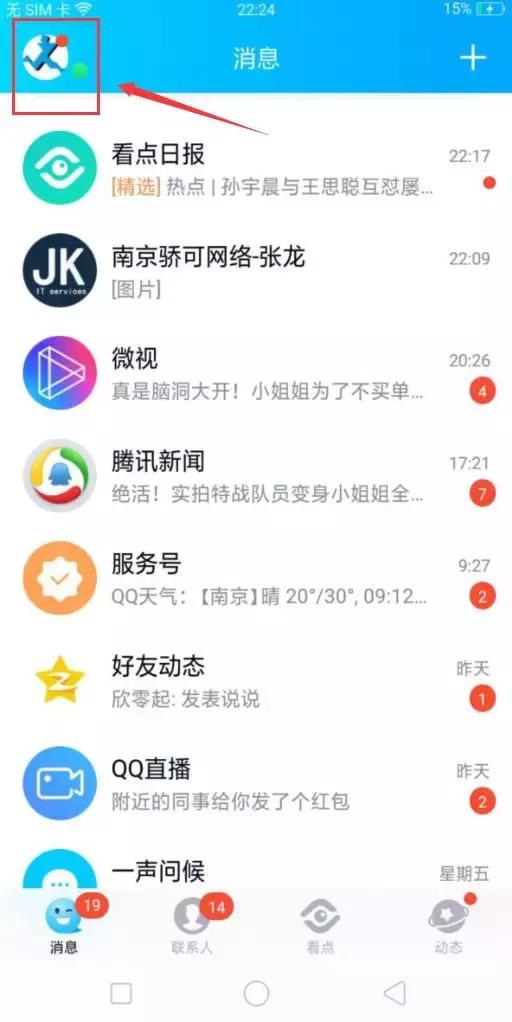
3、选择“设置”。
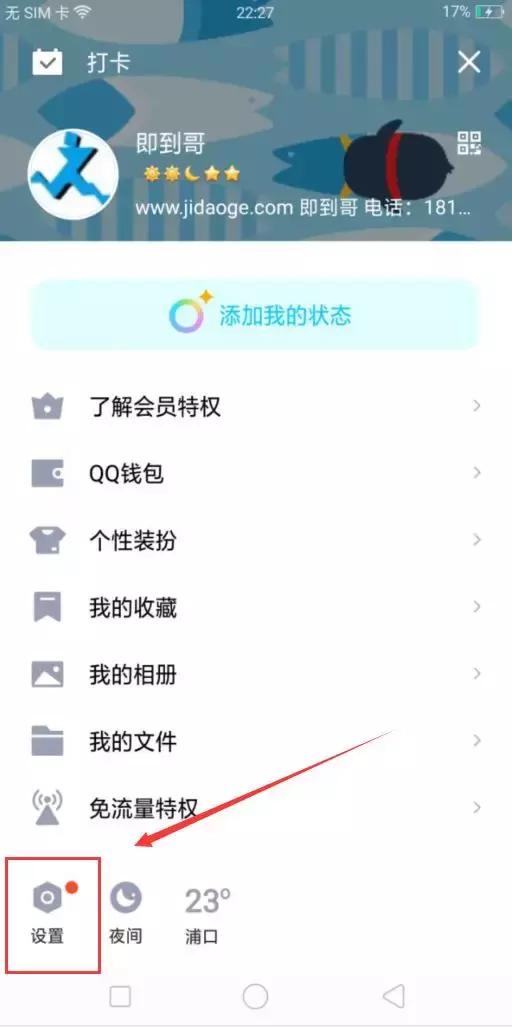
4、选择“手机号码”。
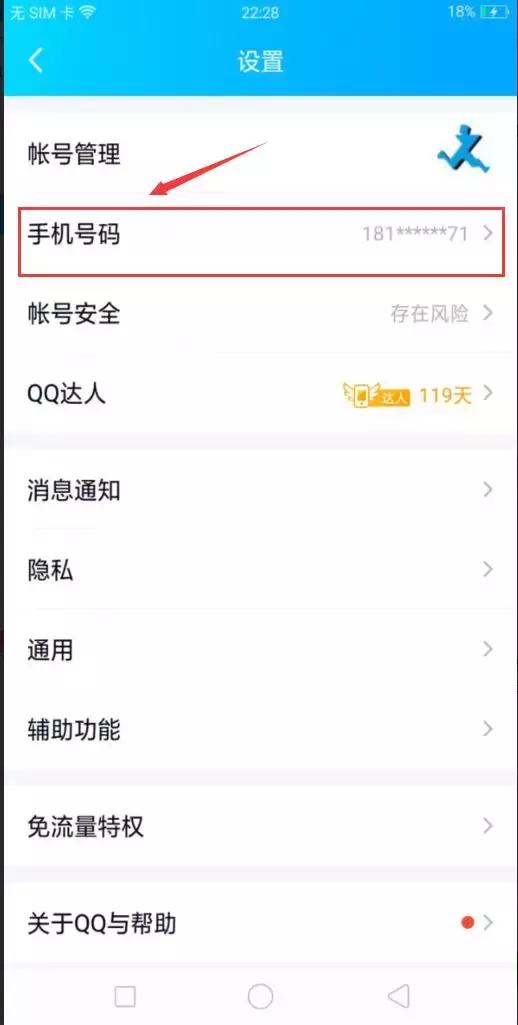
5、选择“手机讯录”。
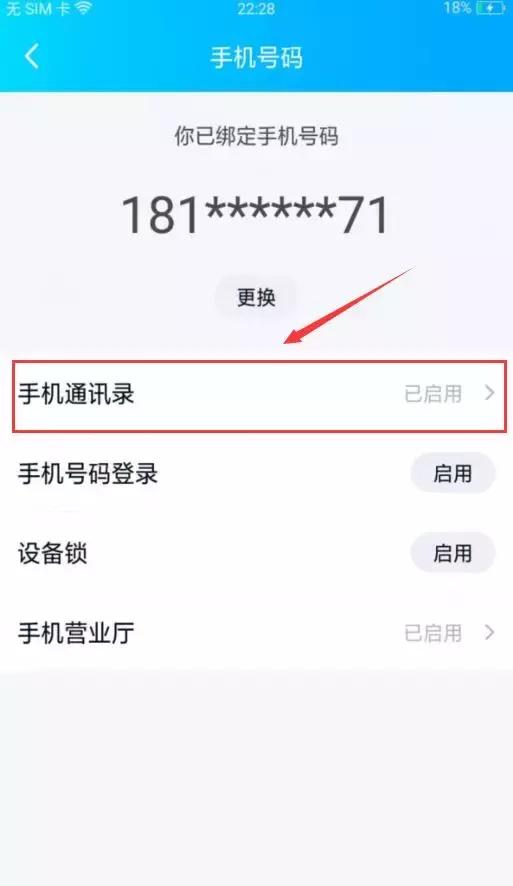
6、选择“查看手机通讯录”。
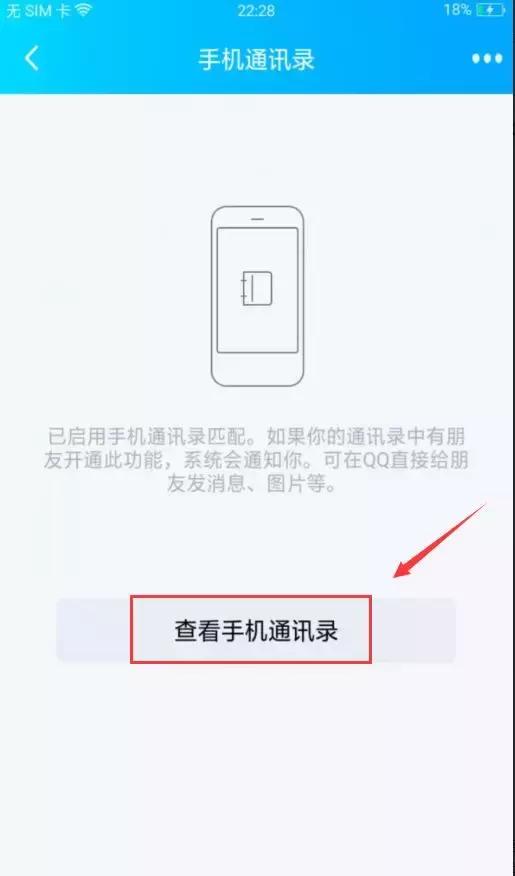
7、选择“备份通讯录”。
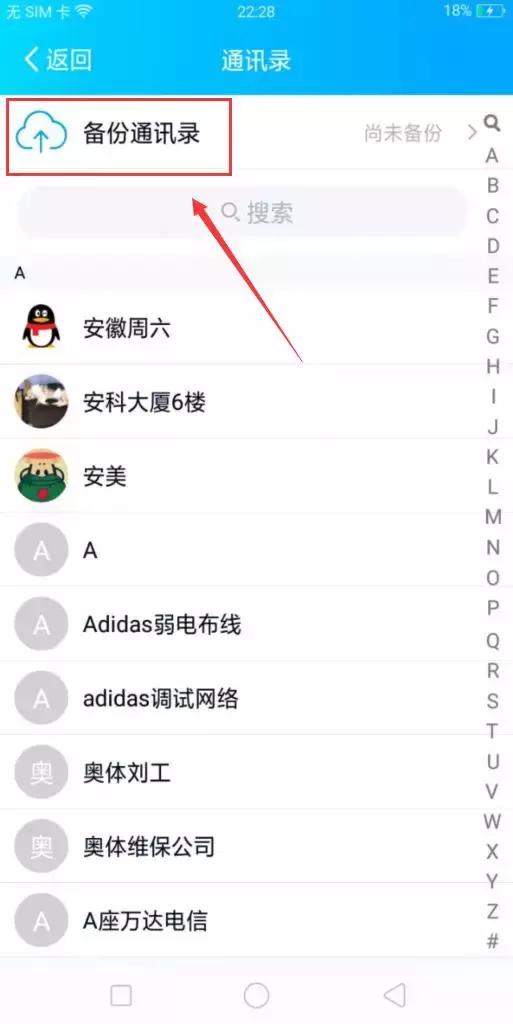
8、选择“备份通讯录”,上传本机通讯录到云端。
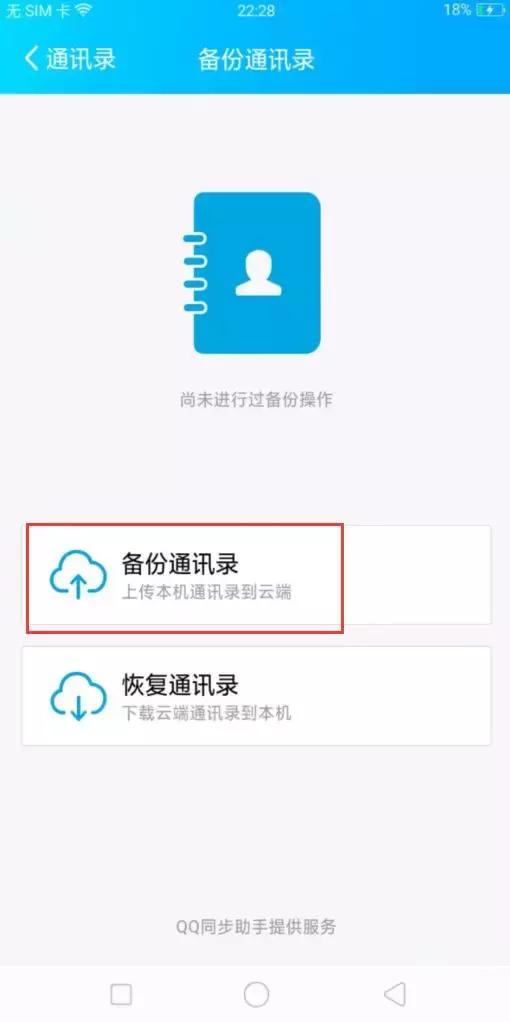
9、通讯录备份成功。旧手机的通讯录备份,是给大家演示,通过 QQ 软件去备份手机通讯录。也可以下载 QQ 同步助手去备份手机通讯助手。
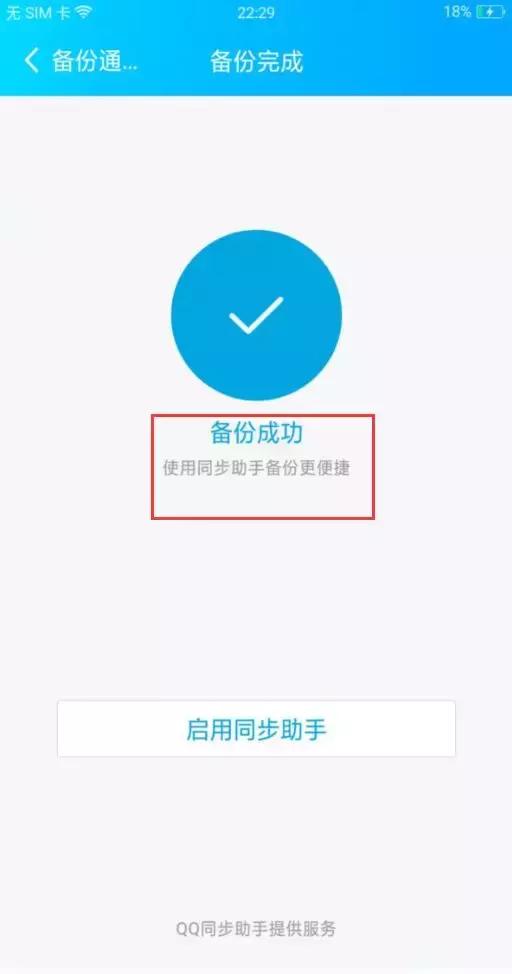
02新手机操作
1、在新手机上登录刚才 QQ,进行恢复手机通讯录。
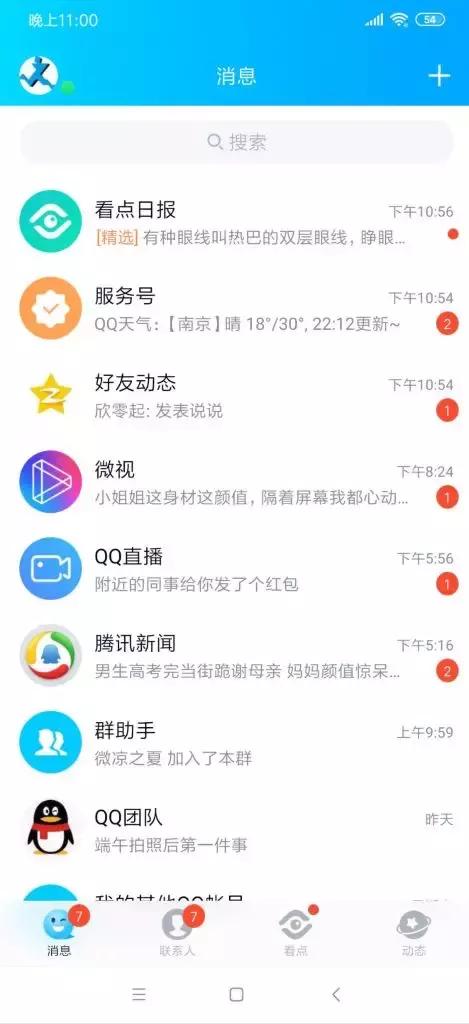
2、选择“手机号码”。
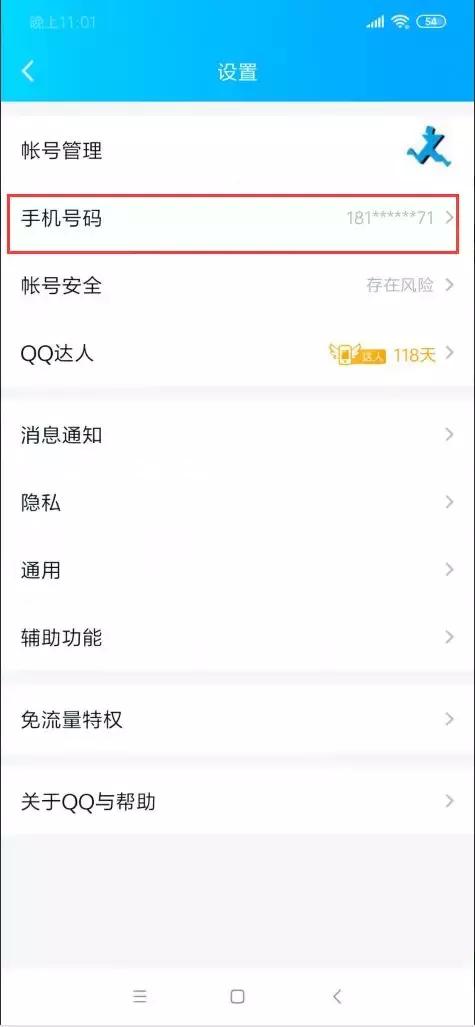
3、选择“手机通讯录”。

4、选择“查看手机通讯录”。
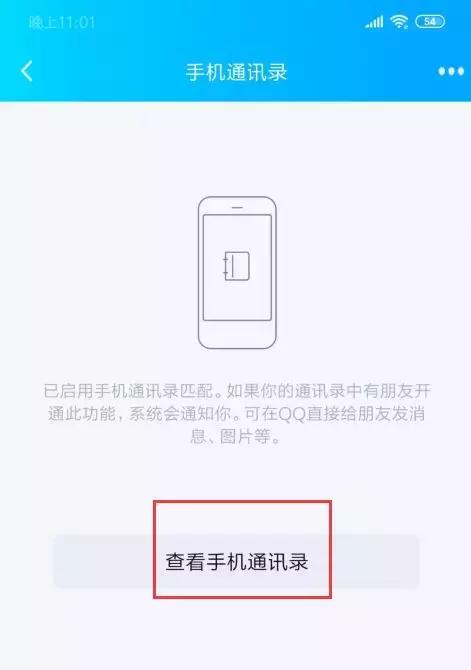
5、新手机,只有一个通讯录人员。
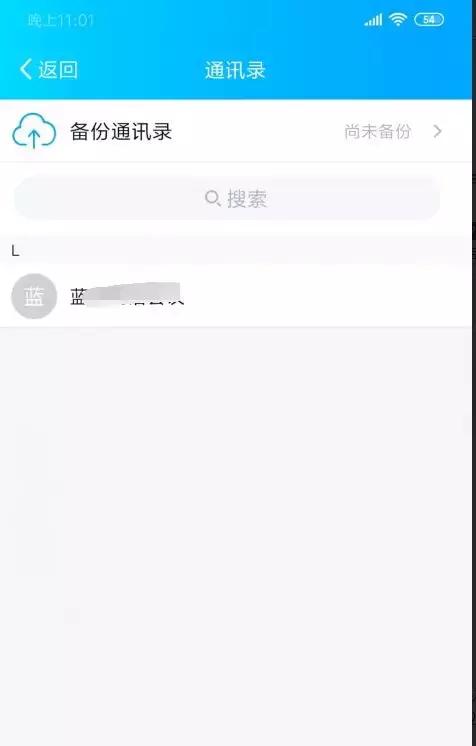
6、选择“恢复通讯录”,下载云端通讯录到本机。
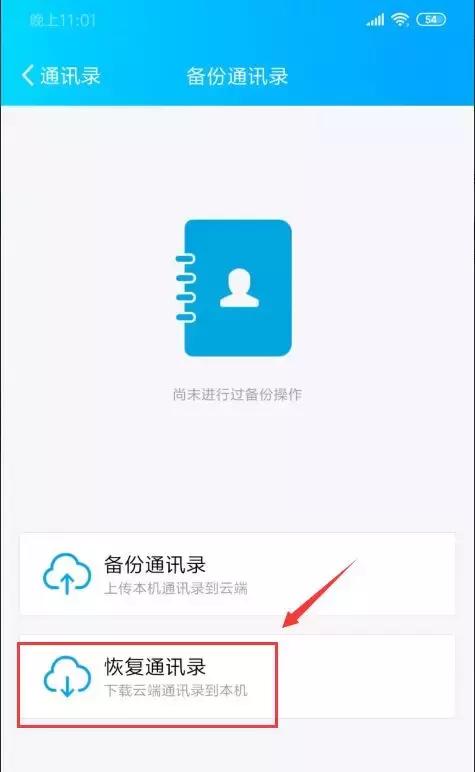
7、总计有 922 联系人可以恢复。点击”立即恢复“。
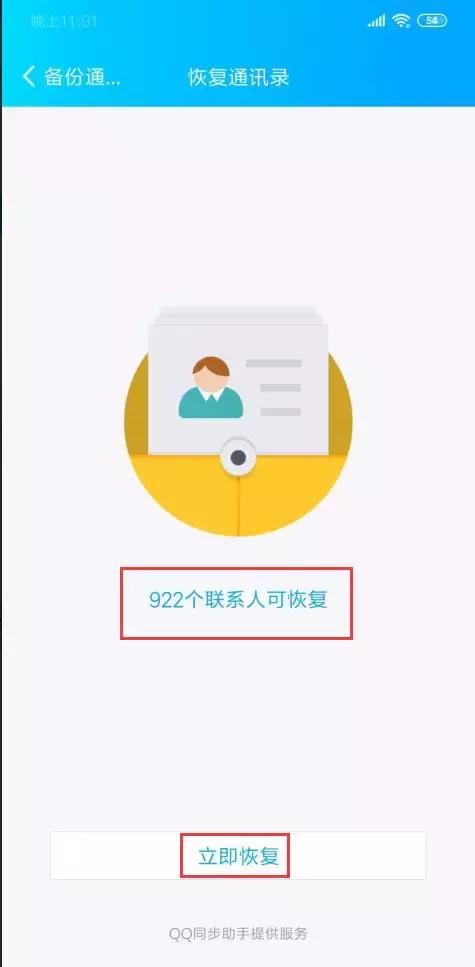
8、点击”立即恢复“后,显示正在下载,这时在需要下载的是 QQ 同步助手软件。直接通过 QQ 软件无法进行恢复通讯录操作。
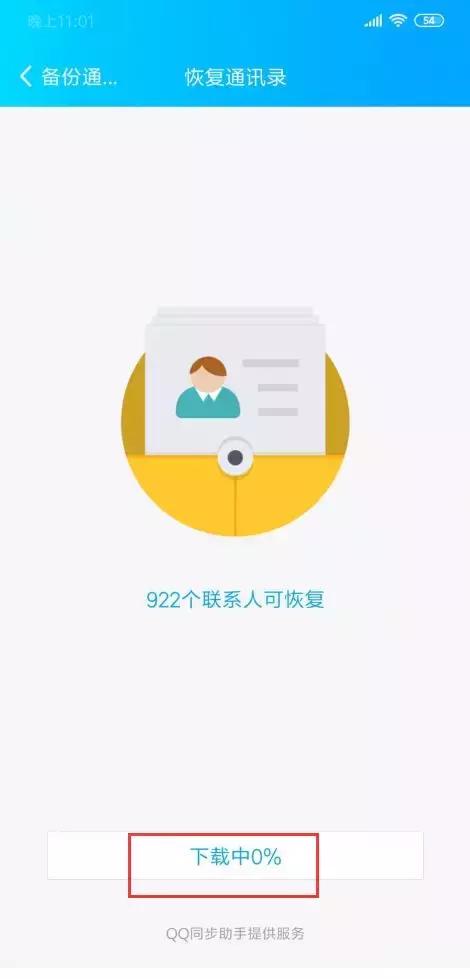
9、下载完成,点击”立即安装“。
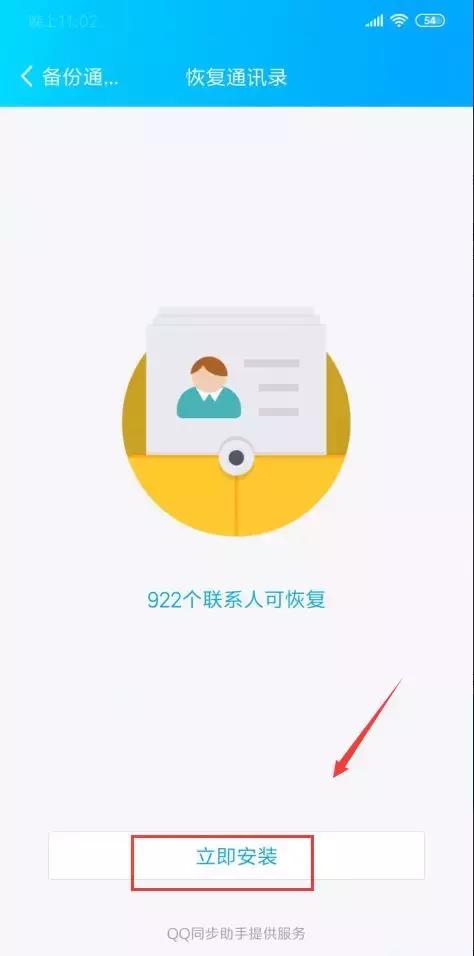
10、点击”安装“。
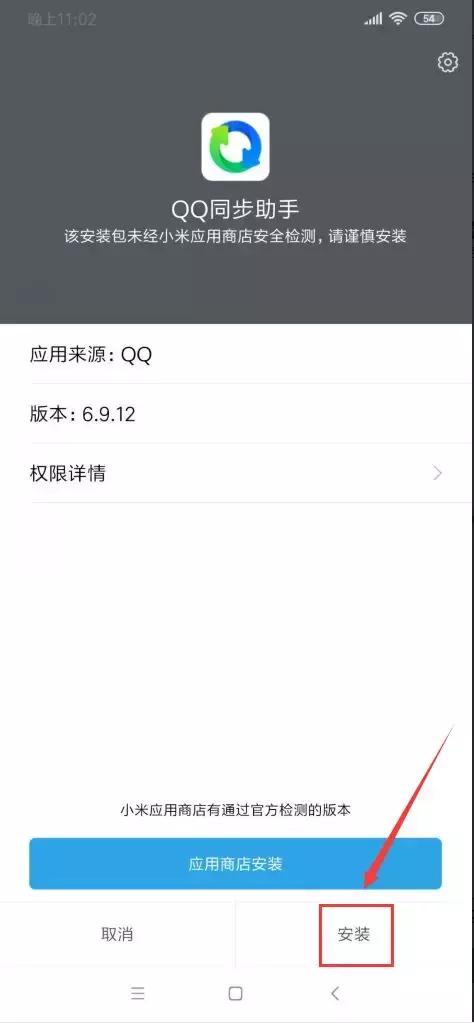
11、打开,QQ 同步助手软件
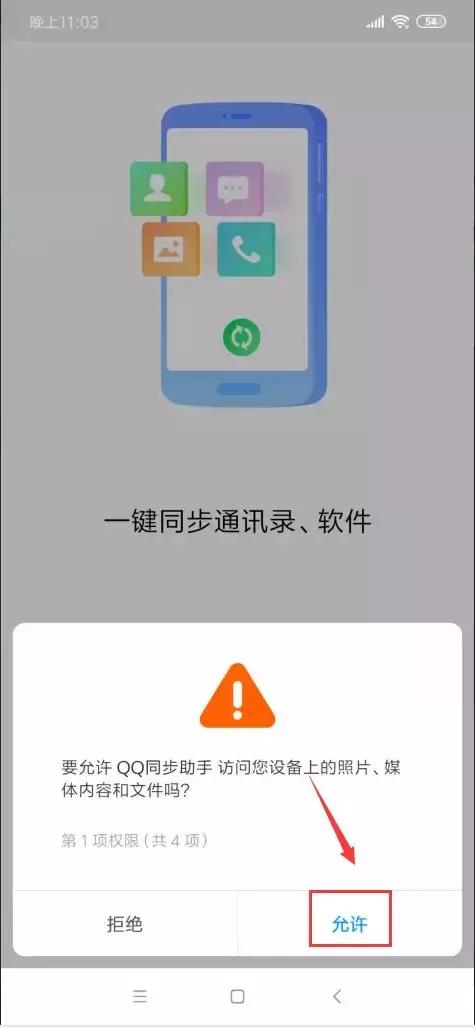
12、选择”恢复云端通讯录到本机“,可以看到本地有 1 个联系人,云端有 922 个联系人,加在一起。
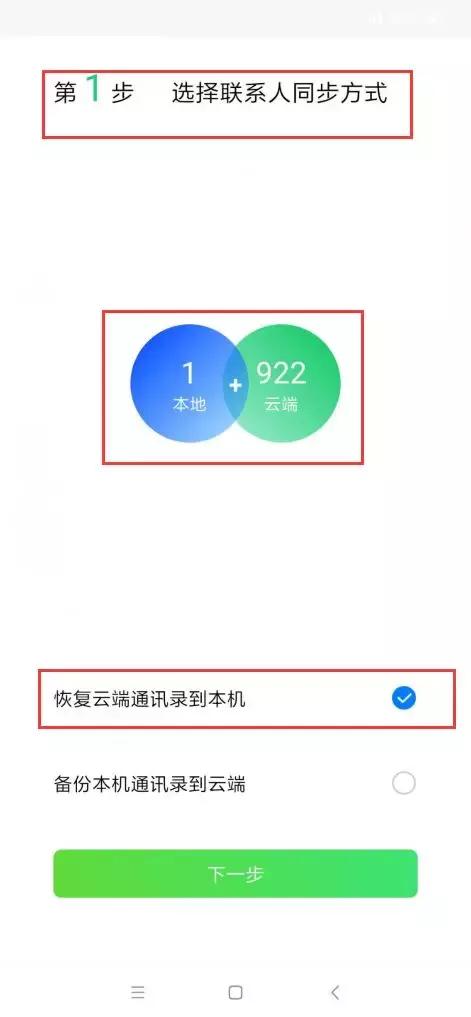
13、第 2 步,会提示你安装一起常用软件,可以根据自己需求去安装,或者不安装。
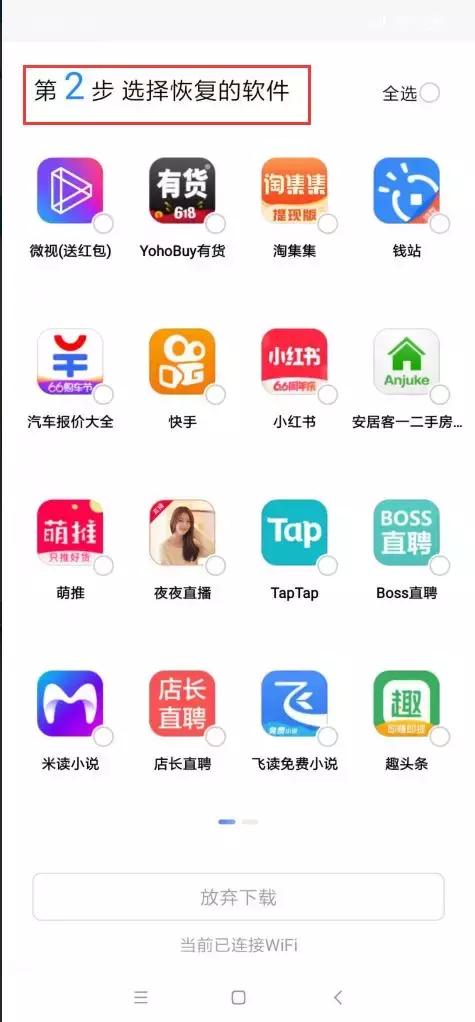
14、正在同步云端通讯录。
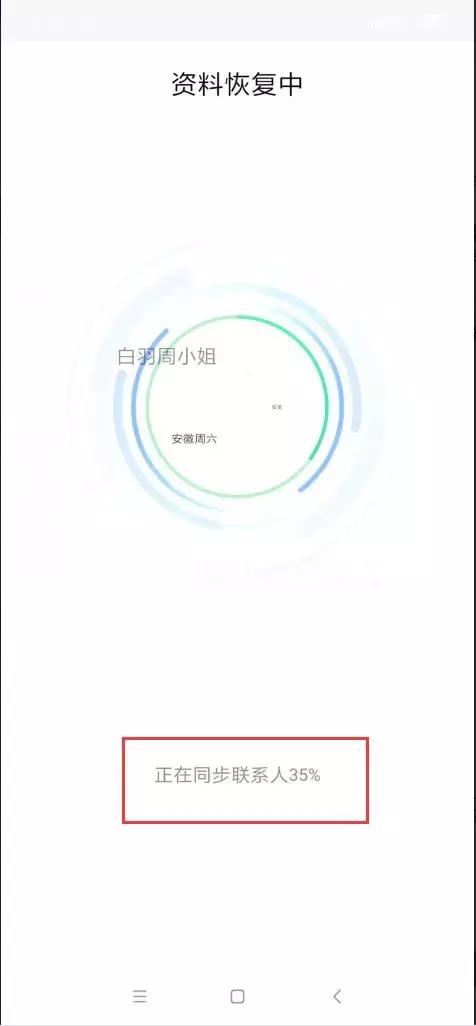
15、通讯录,同步完成,总计 923 个联系人。
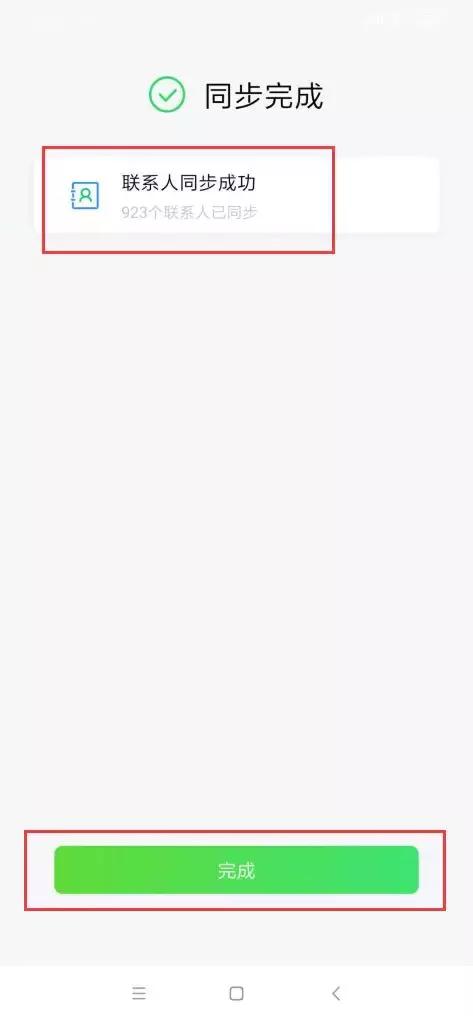
以上就是486g游戏网艺易小编为大家介绍的关于《安卓手机通讯录怎么导入到新手机(通讯录导入最简易方法)》相关内容。如果您喜欢这篇文章,那请您收藏我们的手机教程栏目,更多手机问题、科技等精彩内容为您呈现!